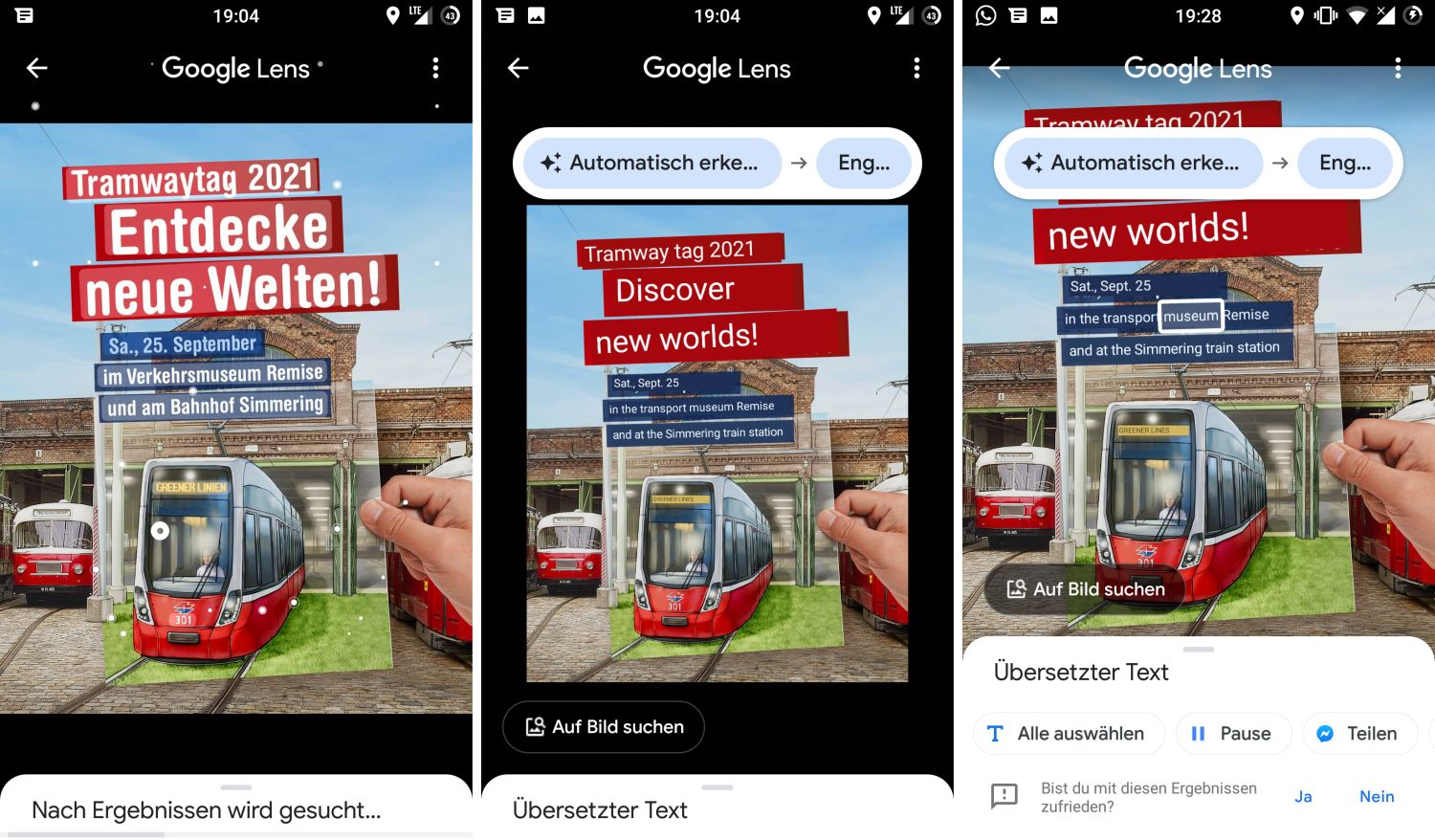Google Lens: Schon gewusst? So könnt ihr sehr schnell ganze Texte übersetzen und direkt im Bild austauschen

Die Android-App Google Lens gehört womöglich zu den am meisten unterschätzten Apps im Google-Universum, denn die „Augen des Google Assistant“ können zahlreiche Objekte, Gebäude, Texte und mehr erkennen, analysieren und beschreiben. Vielen Nutzern dürfte gar nicht bekannt sein, dass die App auch Texte direkt im analysierten Bild übersetzen und austauschen kann. Wir zeigen euch, wie das funktioniert.
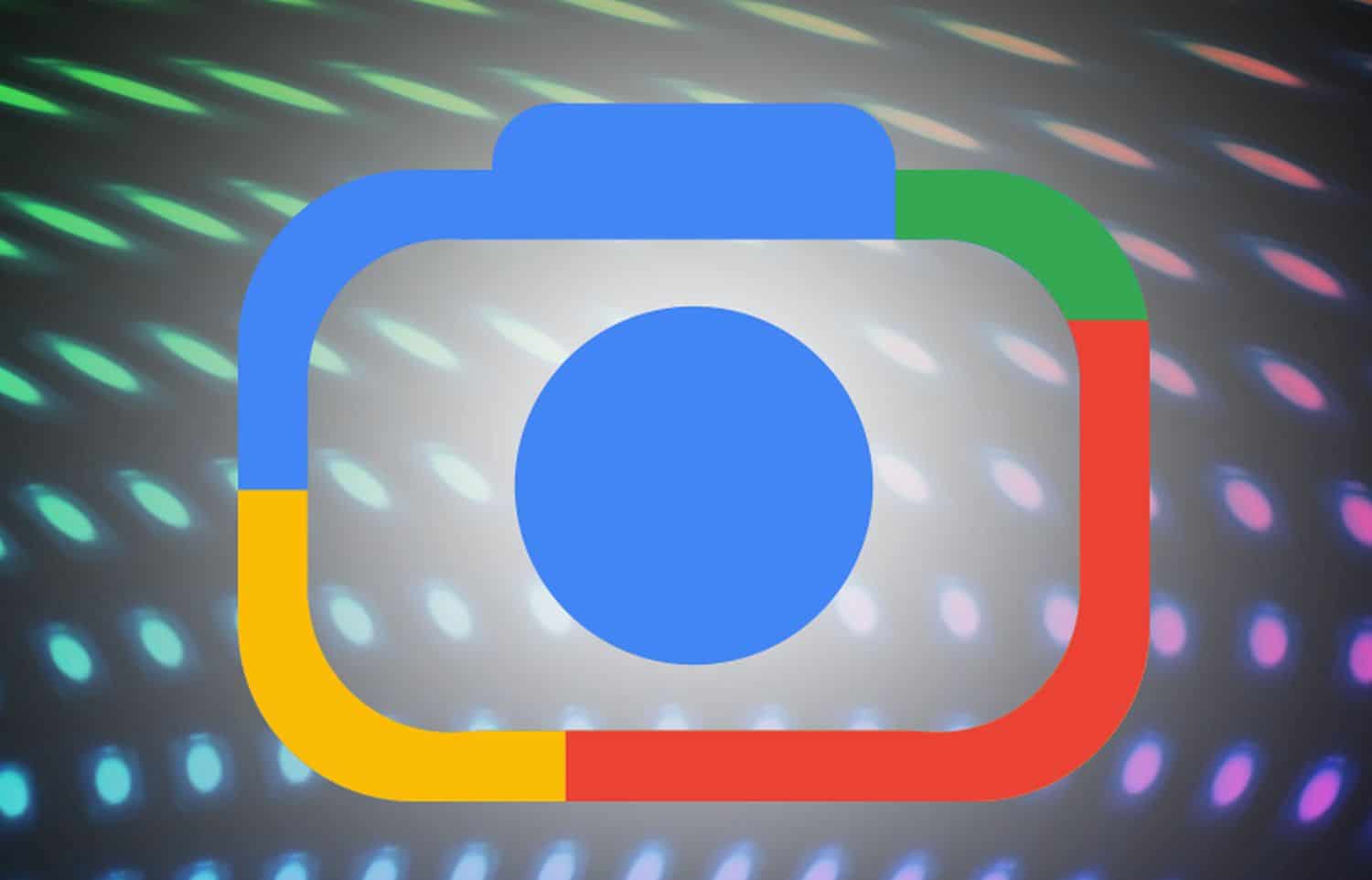
Google Lens dürfte nicht ganz so häufig genutzt werden, wie sich das Googles Entwickler vorgestellt haben. Und so wurde die App im Laufe der Zeit in viele weitere Produkte wie die Websuche, den Assistant, Fotos und mittlerweile auch in der Suchleiste auf dem Homescreen integriert. Hat man den Funktionsumfang aber erst einmal kennengelernt, wird man diesen vielleicht zu schätzen wisse und auch öfter verwenden. Die App spielt nicht nur bei Objekten, sondern auch mit Texten ihre Stärken aus.
Kürzlich haben wir euch gezeigt, wie sich Texte mit Lens an den Computer senden lassen und heute beschäftigen wir uns mit der Übersetzen-Funktion. Diese steht als eine von vielen Optionen im Sucher zur Verfügung und bietet die Möglichkeit, den im Bild befindlichen Text zu erkennen und automatisch in eine Sprache der Wahl zu übersetzen. Dafür spuckt Lens aber keine Textdatei aus, sondern nimmt die Übersetzung direkt im Bild vor.
Das bedeutet, dass die Wörter aus dem ursprünglichen Bild entfernt und durch den übersetzten Text ersetzt werden. Dabei passt sich Lens an die Größe, Ausrichtung, Farbe und Hintergrundfarbe des ursprünglichen Textes an und kann diese Formatierung eingeschränkt übernehmen. Die Schriftart und die Formatierung wie Fett, Kursiv und Co wird nicht übernommen. Auf den folgenden Screenshots ist sehr gut zu sehen, in welcher Form ihr das „übersetzte Bild“ erhaltet.
An dieser Stelle muss aber noch nicht Schluss sein, denn ihr könnt das Bild auch speichern. Allerdings bietet Lens keine native Speicherfunktion, sodass ihr das über das Teilen-Menü erledigen müsst. Sollte kein Download erscheinen, sendet einfach eine E-Mail an euch selbst. Außerdem kann der übersetzte Text vorgelesen oder ausgewählt und mit anderen Apps geöffnet werden. Möchtet ihr etwas ausbessern oder weiter übersetzen, lässt es sich direkt in Google Translate öffnen.
Das funktioniert wirklich sehr gut, auch wenn die Ausgabe und Weiterverwendung vielleicht noch etwas zu Wünschen übrig lässt. Im Google Übersetzer gibt es übrigens eine ähnliche Funktion, die sogar visuell bessere Ergebnisse liefert und diese auch im Livebild darstellen kann. Allerdings ist es mit Lens derzeit noch einfacher zugänglich und vermutlich wird man auch bei Lens nachlegen, das für diese Funktion ohnehin auf den Google Übersetzer zurückgreift.
GoogleWatchBlog bei Google News abonnieren | GoogleWatchBlog-Newsletter